
Jika Anda ingin mengubah wallpaper desktop di Windows 11 Untuk gambar latar belakang bawaan yang berbeda, warna solid, atau gambar khusus, mudah dilakukan di pengaturan Windows. Begini caranya.
Mulai
Untuk mengubah latar belakang desktop Anda, pertama-tama Anda harus membuka aplikasi pengaturan Windows. Untungnya, Microsoft meninggalkan kami pintasan cepat untuk digunakan: Klik kanan desktop dan pilih "Personalisasi" di menu yang muncul.

Pengaturan Windows akan terbuka ke kategori "Personalisasi". Dalam daftar pengaturan utama di sisi kanan jendela, pilih "Latar Belakang."
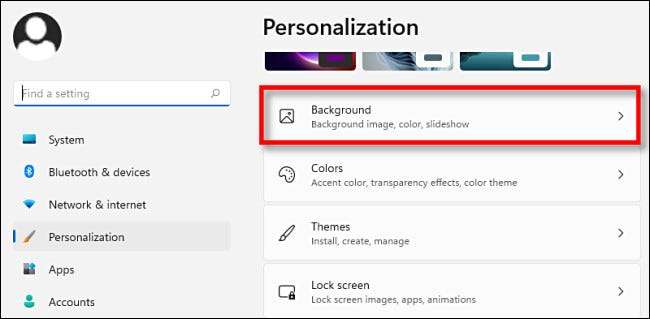
Di pengaturan latar belakang, cari opsi "Personalisasi Latar Belakang Anda". Di menu drop-down di sebelahnya, Anda dapat memilih satu dari tiga opsi:
- Gambar: Ini memungkinkan Anda memilih gambar atau foto (file gambar) untuk digunakan sebagai wallpaper desktop.
- Padat: Ini memungkinkan Anda memilih warna yang solid untuk desktop Anda.
- Slideshow: Opsi ini memungkinkan Anda untuk memilih folder gambar yang akan digunakan sebagai latar belakang desktop yang berubah secara otomatis dari waktu ke waktu.
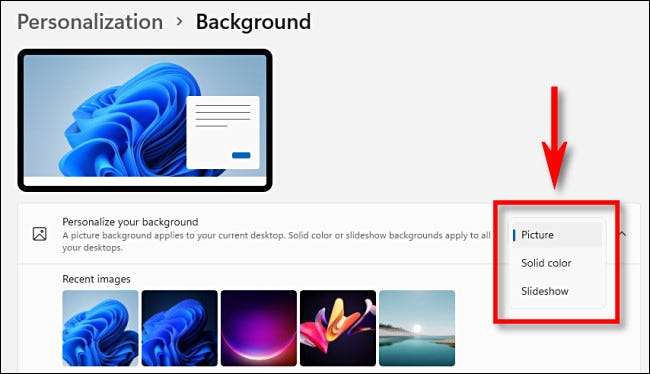
Perlu dicatat bahwa opsi "gambar" hanya berlaku untuk desktop saat ini yang aktif. Jika Anda menggunakan beberapa desktop melalui fitur desktop virtual di Windows 11, Anda bisa Tetapkan gambar yang berbeda untuk setiap desktop virtual . Sebaliknya, opsi "padat" dan "slideshow" berlaku untuk semua desktop virtual Anda sekaligus.
TERKAIT: Cara mengatur wallpaper yang berbeda untuk desktop virtual pada Windows 11
Memilih gambar sebagai latar belakang desktop Anda
Jika Anda memilih "Gambar" dalam menu "Personalisasi Latar Belakang Anda", Anda memiliki dua opsi utama. Anda dapat memilih dari sekelompok "gambar terbaru" dengan mengklik thumbnail, atau klik "Browse Folder" dan pilih gambar yang ingin Anda gunakan yang disimpan di PC Anda.
(Jika Anda tersesat saat menjelajah untuk gambar, Windows 11 menyimpan wallpaper bawaannya di
C: \ Windows \ Web \ Wallpaper
secara default.)
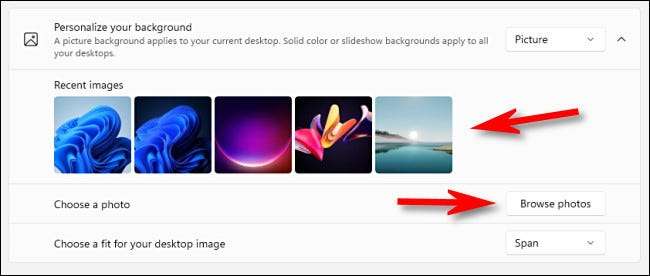
Di bawah menu drop-down "Pilih A Fit for Your Desktop Anda, pilih opsi yang paling cocok untuk Anda.
- Mengisi: Ini membentang atau mengompres gambar agar sesuai dengan lebar layar Anda sambil menjaga rasio aspek yang tepat.
- Bugar: Ini membentang atau mengompres gambar agar sesuai dengan ketinggian layar Anda sambil menjaga rasio aspek yang tepat.
- Menggeliat: Ini membentang atau mengompres gambar yang Anda pilih agar sesuai dengan dimensi layar tanpa melestarikan rasio aspek asli gambar.
- Ubin: Ini mengulangi gambar sebagai ubin dari kiri ke kanan dimulai di sudut kiri atas sampai mengisi seluruh ruang layar desktop.
- Tengah: Ini menampilkan gambar yang terpusat pada layar Anda pada ukuran asli dan aspek rasio.
- Menjangkau: Opsi ini akan menampilkan gambar melintasi desktop pada beberapa monitor, mencakupnya.
Memilih warna solid sebagai latar belakang desktop Anda
Jika Anda memilih "warna solid" dalam "Personalisasi latar belakang Anda," Anda dapat memilih salah satu warna latar belakang yang dipilih sebelumnya dari grid kotak berwarna, atau Anda dapat memilih warna khusus dengan mengklik "Lihat warna."
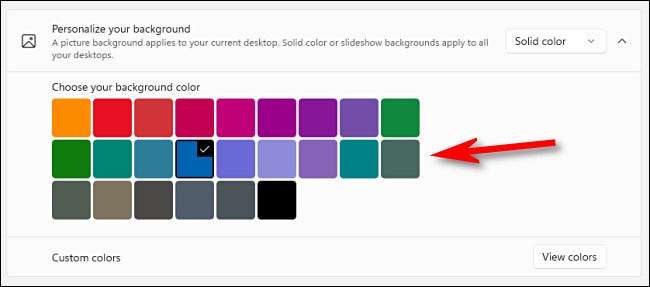
Ingatlah bahwa opsi "warna solid" ini akan berlaku untuk semua desktop virtual Anda secara bersamaan.
Mengatur tayangan slide sebagai latar belakang desktop Anda
Jika Anda memilih "Slideshow" dalam menu drop-down "Personalisasi latar belakang Anda", Anda akan melihat opsi yang memungkinkan Anda menelusuri folder yang berisi gambar yang ingin Anda sembunyikan dari waktu ke waktu. Setelah memilih folder, Anda dapat mengatur seberapa sering gambar berubah dengan menu drop-down "ubah gambar setiap". Anda juga dapat mengacak urutan gambar, menonaktifkan slideshow pada daya baterai, dan memilih yang cocok menggunakan opsi Fill, Fit, Stretch (dan sebagainya) yang dijelaskan di atas.
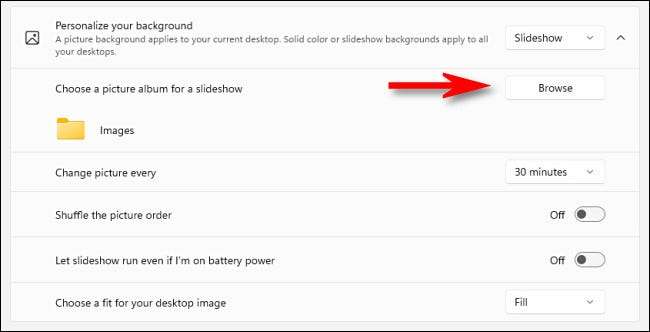
Setelah Anda memiliki desktop mengatur bagaimana Anda menyukainya, pengaturan tutup, dan wallpaper desktop atau latar belakang Anda akan tetap seperti itu sampai Anda mengubahnya lagi pengaturannya. Windows 11 Termasuk banyak wallpaper baru yang menyenangkan untuk dijelajahi , jadi bersenang-senang!
TERKAIT: Inilah tampilan wallpaper baru Windows 11







